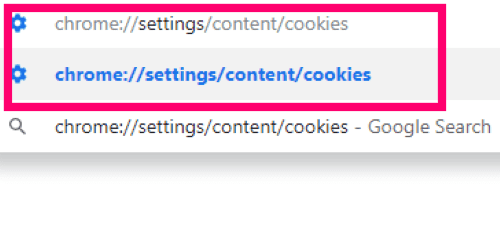Cookie memang enak – kecuali saat diletakkan di komputer Anda. Situs web menggunakan cookie untuk menyimpan potongan kecil informasi di sistem Anda, apakah itu info masuk, berbagai pengaturan halaman, atau ID sesi. Sebagian besar tidak berbahaya dan benar-benar menghemat waktu Anda sehingga Anda tidak perlu masuk ke setiap situs web setiap kali Anda mengunjunginya.
Namun, banyak orang memilih untuk tidak menyimpannya di mesin mereka. Tentu, Anda dapat menghapusnya dengan beberapa cara berbeda secara manual, seperti menghapus hanya yang spesifik cookie dari situs web tertentu atau menghapus riwayat browser, cache, dan cookie di Pengaturan Anda Tidak bisa.
Mengapa kita harus melakukan ini? Jika kita tidak ingin Chrome menyimpan informasi kecil ini, maka seharusnya menjadi masalah sederhana untuk mengatakannya secara besar-besaran TIDAK. Selama beberapa waktu, Chrome adalah satu-satunya browser yang tidak mengizinkan Anda untuk mengaturnya sehingga semua cookie akan dihapus ketika Anda menutup browser sepenuhnya. Untungnya, sekarang ada cara untuk membuat Google Chrome menghapus cookie saat keluar.
Buka Chrome dan ketik yang berikut ini di bilah alamat (lalu tekan tombol "Memasuki" tombol) untuk membuka jendela yang tepat dalam Pengaturan Anda:
chrome://settings/content/cookies
Opsi pertama adalah ”Izinkan Situs untuk Menyimpan dan Membaca Data Cookie.” Anda dapat menonaktifkan ini. Namun, banyak situs kemudian tidak mengizinkan Anda untuk masuk dan banyak yang tidak ditampilkan dengan benar. Saya sarankan membiarkannya diaktifkan.
Opsi selanjutnya adalah tembakan uang. Di sebelah ”Simpan Data Lokal Hanya Sampai Anda Keluar dari Peramban,” putar slide ke kanan untuk menyalakannya.
Mengaktifkan ini sekarang telah memastikan bahwa semua cookie yang dikumpulkan saat menjelajah melalui Chrome akan dihapus setelah Anda menutup browser sepenuhnya. Ingat… Anda harus masuk ke setiap dan semua situs web yang Anda kunjungi secara rutin setiap kali Anda memulai Chrome di masa mendatang dengan setelan ini diaktifkan.
Opsi keempat di halaman yang sama ini memungkinkan Anda untuk melihat semua cookie yang saat ini ada di komputer Anda melalui Chrome. Klik di sana dan lihat daftarnya. Anda dapat mengklik salah satunya dan menerima lebih banyak informasi, termasuk apa – tepatnya – yang dilakukannya di sana, kapan ditempatkan di sana, dan banyak lagi. Ada juga tempat sampah kecil di sebelah masing-masing yang memungkinkan Anda untuk menghapusnya secara manual jika Anda mau.
Di bawah opsi ini, Anda akan melihat bagian berjudul "Memblokir." Ini memungkinkan Anda menambahkan situs web apa pun yang Anda pilih ke daftar blokir, yang tidak akan lagi mengizinkan cookie apa pun disimpan di mesin Anda dari situs web tertentu itu.
Opsi selanjutnya disebut "Bersihkan saat Keluar." Ini sedikit berbeda dari uang kami ditembak di awal artikel ini. Itu tidak akan menghapus setiap cookie dari Chrome saat keluar. Namun, Anda dapat menambahkan situs ke bagian ini yang kemudian akan menyebabkan Chrome hanya menghapus cookie dari situs tersebut.
Terakhir, kami memiliki "Mengizinkan" bagian. Jika Anda memilih sebelumnya dalam permainan untuk memblokir semua cookie (meskipun tidak disarankan), Anda dapat menambahkan situs di sini sebagai pengecualian. Ini bisa termasuk bank Anda, sekolah Anda atau bahkan bekerja.
Selamat menjelajah!